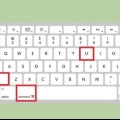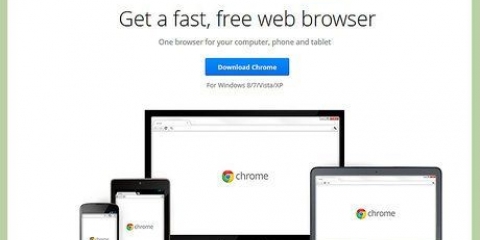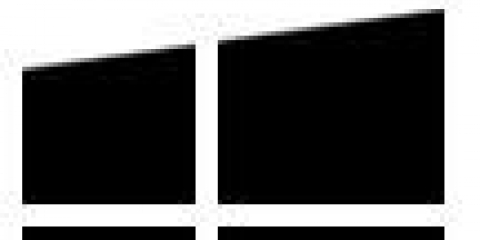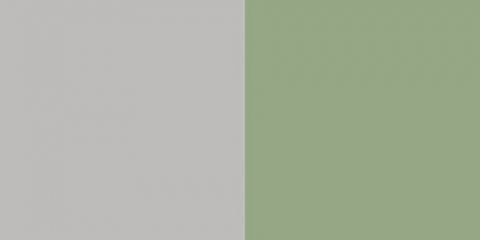Åpne kontrollpanelet og velg "Mappealternativer". Klikk på "Vis"-fanen og merk av for "Vis skjulte filer, mapper og stasjoner". Fjern merket for "Skjul beskyttede operativsystemfiler".
C:Brukere C:Program FilesGoogleChrome Kun XP: C:Documents and Settings












I Finder klikker du på Gå-menyen og deretter på Gå til mappe. type ~/Library/Google og klikk på "Go". Dra `GoogleSoftwareUpdate`-mappen til papirkurven.





















Installer google chrome på nytt
Innhold
Hvis du har problemer med Google Chrome, kan du ofte løse problemet ved å installere programmet på nytt. For å kunne installere Chrome på nytt, må du først avinstallere programmet og laste ned den nyeste installasjonsfilen fra Chromes nettside. Hvis du har en Android-enhet som allerede hadde Chrome installert, kan det hende du ikke kan installere Chrome på nytt.
Trinn
Metode 1 av 4: Windows

1. Åpne kontrollpanelet. Før du installerer Chrome på nytt, må du avinstallere det originale programmet. Dette gjør du fra kontrollpanelet:
- Windows 10 og 8.1 - Høyreklikk på Windows-knappen og velg "Kontrollpanel".
- Windows 8 - Trykk ⊞ vinne+X og velg "Kontrollpanel".
- Windows 7 og Vista - Åpne startmenyen og velg "Kontrollpanel".

2. Velg "Avinstaller et program" eller "Programmer og funksjoner". Terminologi avhenger av skjerminnstillingene dine. Nå åpnes en liste over alle installerte programmer.

3. Finn `Google Chrome` i listen over installerte programmer. Som standard er listen ordnet i alfabetisk rekkefølge.

4. Velg "Google Chrome" og klikk "Fjern". Knappen som skal fjernes er øverst på listen over programmer etter at du har valgt et program.

5. Merk av for "Slett nettlesingsdataene dine". På denne måten kan du være sikker på at alle dataene dine er slettet før du installerer en ny versjon av Chrome.

6. Gjør skjulte filer synlige i Windows Utforsker. For å slette alle data fra Chrome, må du først vise de skjulte filene:

7. Slett de resterende Chrome-filene. Nå som alle skjulte filer er synlige, kan du slette følgende mapper på datamaskinen:

8. Gå til Chromes nettsted i en annen nettleser. Åpne Internet Explorer eller en annen installert nettleser og gå til Google.com/chrome.

9. Klikk på "Last ned" øverst på siden og velg "For skrivebordet". Nå kommer du til nedlastingssiden til Chrome.

10. Klikk "Last ned Chrome" for å laste ned Chrome-installasjonsfilen. Nå vil riktig versjon for Windows lastes ned automatisk.
Standardversjonen av Chrome er 32-bitsversjonen. For å laste ned 64-bitsversjonen, velg «Last ned Chrome for en annen plattform» og velg «Windows 10/8.1/8/7 64 bit`.

11. Se vilkårene og start installasjonsprogrammet. Chrome viser nå vilkår og betingelser for nettleseren. Chrome vil også sette seg selv som standard nettleser etter installasjon, du kan forhindre dette ved å fjerne merket i boksen.

12. Klikk "Godta og installer" for å begynne å laste ned nødvendige filer. Du vil se en rekke vinduer åpne og lukke igjen.

1. 3. Klikk "Kjør" når du blir bedt om det av Windows. Slik lar du datamaskinen laste ned de nødvendige installasjonsfilene.

14. Vent til Chrome skal installeres. De nødvendige filene vil bli lastet ned og Chrome-installasjonsprogrammet starter av seg selv. Programmet vil begynne å laste ned flere filer og deretter installere Chrome.
Hvis du ikke kan starte installasjonsprogrammet, kan du last ned og installer det alternative installasjonsprogrammet fra google.

15. Start Chrome. Når du starter Chrome etter installasjon, blir du bedt om å velge standard nettleser. Velg Chrome eller en annen nettleser fra listen for å gjøre denne nettleseren til datamaskinens standardnettleser.

16. Logg på Chrome med Google-kontoen din (valgfritt). Når Chrome-vinduet åpnes, kommer du til påloggingssiden. Hvis du logger på med Google-kontoen din, kan du synkronisere bokmerker, utvidelser, temaer, lagrede passord og skjemadata. Dette er imidlertid ikke et krav for å bruke Chrome.
Metode 2 av 4: Mac

1. Åpne Programmer-mappen. Før du installerer Chrome, må du avinstallere den gamle versjonen. Du finner programmet i Programmer-mappen.

2. Finn programmet Google Chrome. Det er sannsynligvis i "Applications"-mappen, men det kan ha blitt flyttet til en annen mappe.

3. Dra Google Chrome til papirkurven. Dra programmet til papirkurven for å kaste det.

4. Slett profildataene dine. Hvis du vil slette Chrome-dataene dine helt før du installerer programmet på nytt, må du finne og slette profilen din. Slik sletter du dine preferanser, bokmerker og historikk.

5. Gå til Google Chrome-nettstedet i Safari. Åpne Safari eller en annen installert nettleser og gå til Google.com/chrome.

6. Velg "Last ned" og klikk deretter "For skrivebordet". Nå kommer du til nedlastingssiden til Chrome.

7. Klikk på "Last ned Chrome" for å laste ned installasjonsprogrammet for Mac. Du må godta vilkårene og betingelsene før nedlastingen starter.

8. Åpne filen "googlechrome".dmg` hvis den er lastet ned. Det kan ta noen minutter før nedlastingen er ferdig.

9. Dra ikonet `Google Chrome.app` til Applications-mappen. Nå vil Google Chrome bli installert i "Applications"-mappen.

10. Start Google Chrome fra "Applications"-mappen. Når du blir bedt om det, klikker du "Åpne" for å bekrefte at du vil starte programmet.

11. Logg på Chrome med Google-kontoen din (valgfritt). Når du starter Chrome for første gang, blir du bedt om å logge på med Google-kontoen din. På den måten kan du synkronisere bokmerkene, innstillingene, temaene og utvidelsene. Dette er ikke nødvendig for å bruke Chrome.
Metode 3 av 4: iOS

1. Trykk på Chrome-ikonet og hold fingeren på det. Etter en stund begynner ikonene å vingle.

2. Trykk på "X" i hjørnet av Chrome-ikonet. Bekreft at du vil slette Chrome og alle tilknyttede data.

3. Trykk på hjem-knappen for å stoppe ikonene fra å vikle. På denne måten vil alt gå tilbake til det normale, og du kan åpne apper igjen.

4. Åpne App Store. Hvis Chrome er fjernet, kan du laste det ned igjen fra App Store.

5. Søk etter "Google Chrome". Hvis alt går bra, er det første resultatet resultatet du trenger.

6. Trykk på "Last ned" og deretter "Installer". Nå er Chrome-appen lastet ned på enheten din. Du må kanskje skrive inn Apple ID-passordet ditt før nedlastingen starter.

7. Start Chrome-appen. Når appen er ferdig installert, kan du starte den ved å trykke på Chrome-ikonet på startskjermen. Dette åpner Chrome-nettleseren.
Metode 4 av 4: Android

1. Åpne "Innstillinger"-appen. Du kan avinstallere Chrome fra «Innstillinger»-appen på enheten din. Du kan ikke avinstallere Chrome hvis den allerede var installert på Android-enheten din på kjøpstidspunktet.

2. Velg "Apper" eller "Applikasjoner". Nå vil du se en liste over alle installerte apper på Android-enheten din.

3. Trykk på "Chrome" i listen over apper. Nå åpnes en skjerm med alle detaljene til Chrome-appen.

4. Trykk på "Slett" eller "Avinstaller oppdateringer". Hvis du ser "Fjern", kan du fjerne Chrome fullstendig fra enheten din. Hvis du ser «Avinstaller oppdateringer», var Chrome allerede på enheten din da du kjøpte den, i så fall kan du bare fjerne oppdateringene.

5. Åpne Google Play Butikk etter at du har avinstallert Chrome. Hvis Chrome er avinstallert, kan du laste det ned igjen fra Play-butikken.

6. Søk etter "Chrome". Google Chrome blir det første resultatet.

7. Trykk på "Installer" eller "Oppdater"-knappen. Hvis du var i stand til å avinstallere Chrome fullstendig, kan du trykke på "Installer"-knappen for å laste ned den nyeste versjonen. Hvis du bare var i stand til å avinstallere oppdateringene, trykker du på "Oppdater" for å laste ned og installere den siste oppdateringen.

8. Start Chrome. Du finner Chrome i enhetens "App-skuff". Avhengig av innstillingene dine, kan det hende du også finner appen på startskjermen.
Tips
Hvis du fortsatt opplever de samme problemene etter å ha installert på nytt, kan det hende du har en skadelig programvareinfeksjon.
Artikler om emnet "Installer google chrome på nytt"
Оцените, пожалуйста статью
Populær